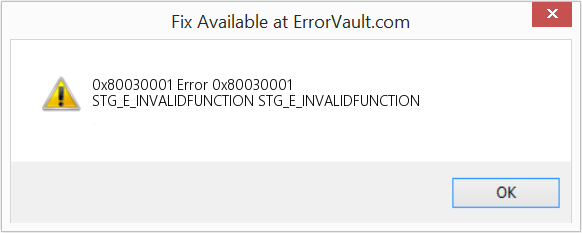
Pouvoir copier un certain fichier et le coller ailleurs est l’une des fonctionnalités les plus essentielles d’un système d’exploitation. Cette fonctionnalité est particulièrement utile lorsque l’utilisateur essaie d’exporter ou d’importer des fichiers depuis ses appareils portables tels que l’appareil photo ou les smartphones vers son système informatique et elle peut être utilisée à de nombreuses fins autres que celle-ci.
Erreur lors du transfert de fichiers n’est pas très courant dans Windows mais, récemment, l’utilisateur a mentionné l’erreur 0x80030001 lors de l’importation de médias dans l’Explorateur Windows, ce qui les empêche d’importer des fichiers spécifiquement des fichiers multimédias (images/vidéos) de leur appareil mobile vers un PC Windows. La cause du problème n’est pas votre appareil mobile, mais plutôt votre application Windows Explorer.
Si vous êtes l’un de ces utilisateurs confrontés au même problème, ne vous inquiétez pas, nous vous couvrons. Certaines solutions de contournement et solutions peuvent être utilisées pour supprimer ce code d’erreur et restaurer la fonctionnalité. Ceux-ci sont mentionnés ci-dessous dans l’article.
Solution 1 : Redémarrez votre système informatique
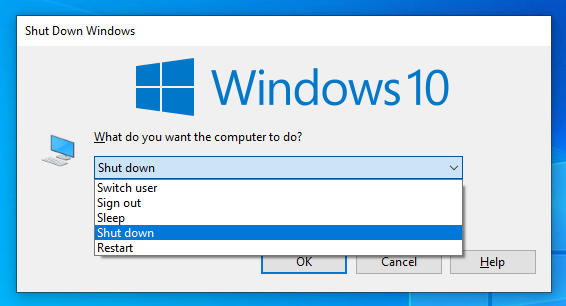
L’une des raisons les plus probables pour lesquelles le code d’erreur apparaît en premier lieu est due à des problèmes temporaires tels que des bogues ou des problèmes présents dans le système. Ces problèmes créent des disparités et provoquent des instabilités au sein du système. Heureusement, ces bogues et problèmes sont temporaires et peuvent être corrigés en effectuant un redémarrage propre du système. Suivez ces étapes pour savoir comment procéder :
- Fermez toutes vos applications en arrière-plan et en cours d’exécution.
- Supprimez les appareils connectés tels que les Smartphones.
- Éteignez votre ordinateur et débranchez la fiche de l’alimentation.
- Laissez-le reposer pendant 1 à 2 minutes.
- Remettez la fiche dans l’alimentation.
- Démarrez normalement votre ordinateur.
- Reconnectez votre smartphone et vérifiez si le problème persiste.
Solution 2 : copiez manuellement les fichiers
En cherchant une solution au code d’erreur, certains utilisateurs sont tombés sur le fait que le code d’erreur n’apparaissait que lorsqu’ils essayaient de copier les fichiers directement à partir des résultats de la recherche et qu’il était corrigé lorsqu’ils naviguaient manuellement vers l’emplacement du fichier multimédia, puis copiaient ces fichiers. manuellement, ils ont réussi à importer ces fichiers. Le problème a donc été résolu. Des instructions plus détaillées sont mentionnées ci-dessous :
- Ouvrez l’explorateur de fichiers en appuyant simultanément sur la touche Win + E.
- Ensuite, à gauche, cliquez sur Ce PC.
- Branchez votre appareil ou, si votre appareil est déjà connecté, ouvrez votre appareil téléphonique.
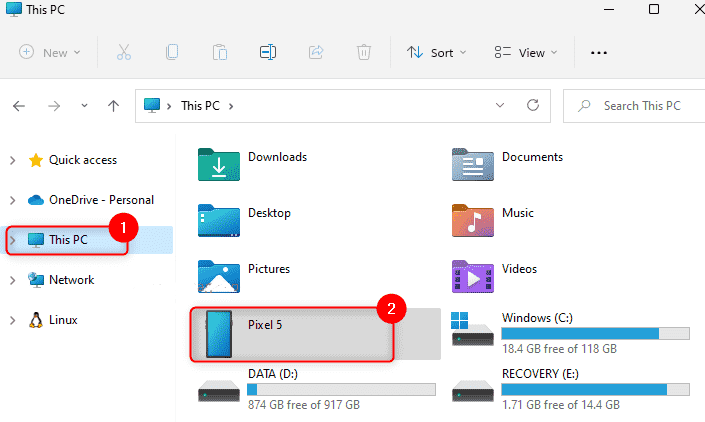
- Utilisez la fonction de recherche pour localiser les fichiers multimédias.
- Au lieu de copier directement depuis cet emplacement, déplacez-vous vers l’emplacement à l’aide de la barre de navigation.
- Après avoir atteint cet emplacement, faites un clic droit sur le fichier multimédia.
- Choisissez maintenant l’option Copier dans le menu déroulant.
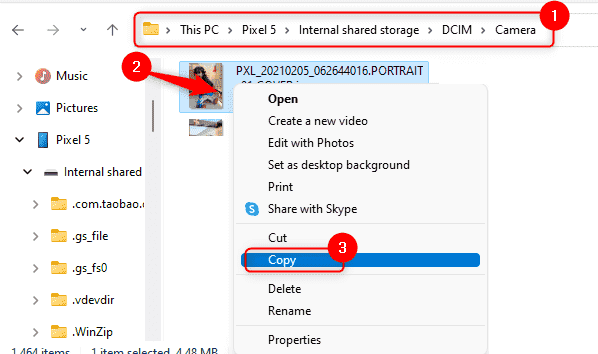
- Déplacez-vous vers le lecteur ou le dossier où vous souhaitez importer le fichier et cliquez avec le bouton droit sur l’espace vide.
- Sélectionnez l’option Coller dans le menu ou vous pouvez appuyer en appuyant simultanément sur la touche Ctrl + V.
- Cette solution résoudra probablement votre problème.
Si vous rencontrez des difficultés pour trouver l’emplacement de votre fichier multimédia ou si vous ne vous souvenez pas du nom du fichier, vous pouvez effectuer une recherche spécifique pour une extension de fichier en ajoutant un astérisque au début de l’extension de fichier. Par exemple, pour rechercher un fichier image ou un fichier jpeg, ajoutez *.jpeg dans la barre de recherche.
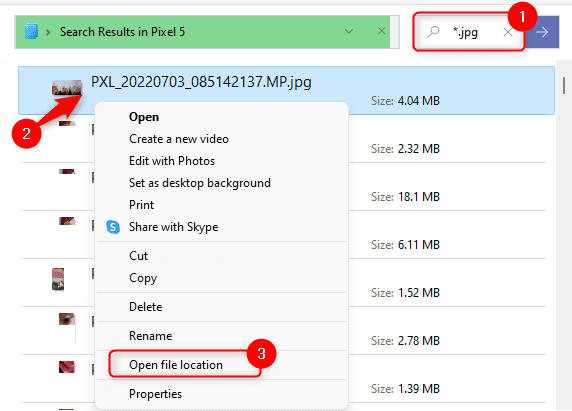
Cela vous donnera les résultats de tous les fichiers image au format jpeg sur votre smartphone. Recherchez le fichier que vous souhaitez importer, puis cliquez à nouveau dessus avec le bouton droit de la souris. Maintenant, choisissez l’option d’emplacement de fichier ouvert, cela vous amènera au dossier contenant les fichiers. Après cela, transférez l’intégralité du fichier manuellement en utilisant le copier-coller à l’emplacement souhaité.
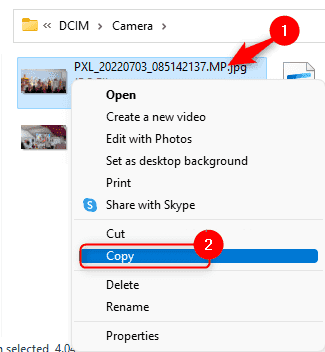
Conclusion
Bien que l’erreur 0x80030001 lors de l’importation de médias dans l’Explorateur Windows ne soit pas si courante, mais si vous tombez dessus, nous avons répertorié toutes les méthodes et solutions nécessaires pour résoudre facilement le problème.